你是不是也有两个Skype账号,一个用来和家人视频聊天,另一个则是和朋友们畅谈的乐园?是不是每次都要切换账号,有点麻烦呢?别急,今天就来教你怎么在新版Skype上同时登录两个账号,让你轻松切换,畅享沟通的乐趣!
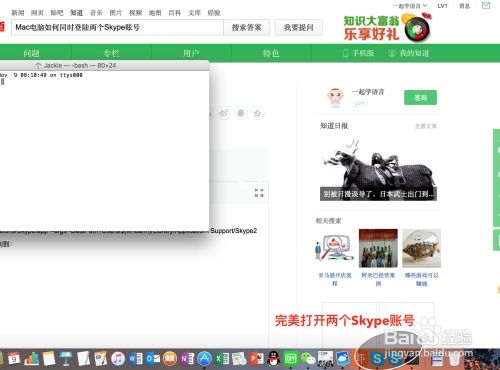
首先,你得打开运行窗口。这可是个隐藏的小技巧哦!按下Windows键和R键,或者直接点击电脑左下角的开始菜单,然后选择“运行”。是不是觉得有点神奇?其实,这就是电脑的“快速通道”。
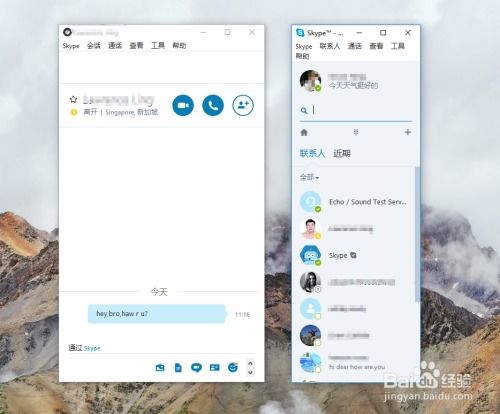
在运行窗口里,输入以下命令(记得把引号去掉哦):
- 对于32位操作系统:`\C:\\Program Files\\Skype\\Phone\\Skype.exe\ /secondary`
- 对于64位操作系统:`\C:\\Program Files (x86)\\Skype\\Phone\\Skype.exe\ /secondary`
这里要注意,如果你的Skype安装路径和默认的不一样,记得替换成正确的路径。比如,你把Skype装在了D盘,那么路径就得是`\D:\\Program Files\\Skype\\Phone\\Skype.exe\ /secondary`。
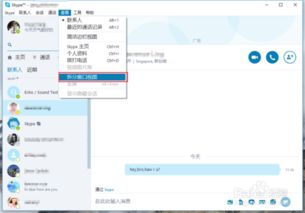
输入命令后,点击确定。这时候,你的电脑屏幕上应该会出现第二个Skype窗口,而且它已经登录了你的第二个账号啦!是不是觉得有点神奇?其实,这就是Skype的“双生兄弟”,让你一个电脑,两个世界。
如果你觉得每次都要打开运行窗口输入命令有点麻烦,可以设置一个快捷方式。这样,你只需要双击桌面上的快捷图标,就能轻松登录第二个Skype账号了。
1. 在C:\\Program Files\\Skype\\Phone目录下找到Skype应用文件(Skype.exe)。
2. 鼠标右键点击Skype应用文件,选择“发送到”>“桌面快捷方式”。
3. 在桌面上找到创建的快捷方式,然后右键点击并选择“属性”。
4. 在快捷方式选项卡中的“目标”栏中,在路径末端添加`/secondary`。
5. 添加后,目标栏中的路径应为:`\C:\\Program Files\\Skype\\Phone\\Skype.exe\ /secondary`。
6. 点击确定,保存设置。
现在,你就可以双击桌面上的快捷方式,轻松登录第二个Skype账号了。
1. 这个方法仅适用于Skype 4.0或以上版本。
2. 如果你在安装Skype时更改了安装路径,请确保输入正确的路径。
3. 同时登录两个Skype账号可能会占用更多的系统资源,如果你的电脑配置较低,可能会出现卡顿现象。
通过以上步骤,你就可以在新版Skype上同时登录两个账号了。这样一来,无论是和家人视频聊天,还是和朋友畅谈,都能轻松切换,不再为账号切换而烦恼。快来试试吧,让你的沟通更加便捷、高效!